Hướng dẫn sao lưu và khôi phục dấu trang trên Chrome, Cốc Cốc, Edge, Firefox
Nội dung bài viết
Dấu trang là tính năng hữu ích giúp bạn lưu lại các trang web yêu thích và truy cập chúng dễ dàng. Tuy nhiên, khi cài lại hệ điều hành hoặc trình duyệt, dấu trang có thể bị mất. Bài viết này sẽ hướng dẫn bạn cách sao lưu và phục hồi dấu trang trên các trình duyệt phổ biến.
1. Sao lưu và khôi phục dấu trang trên trình duyệt Chrome
Bước 1: Mở Chrome, nhấn tổ hợp phím Ctrl+Shift+O để mở trình quản lý dấu trang. Sau đó, nhấn vào biểu tượng ba chấm ở góc phải và chọn Xuất dấu trang để lưu file sao lưu.
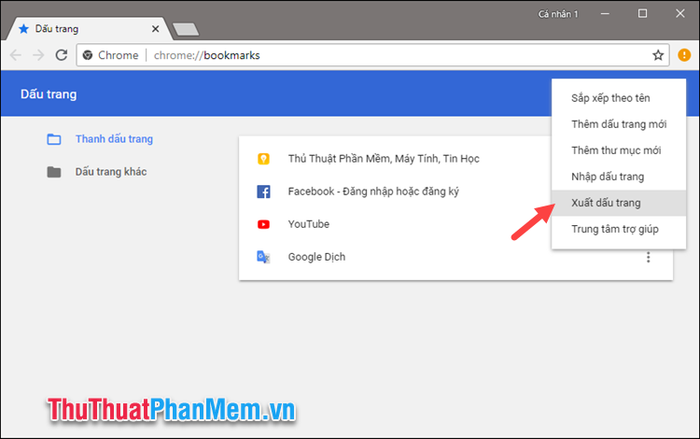
Bước 2: Một cửa sổ mới sẽ xuất hiện, bạn đặt tên và chọn thư mục lưu file Backup, sau đó nhấn Lưu để hoàn tất quá trình sao lưu dấu trang.
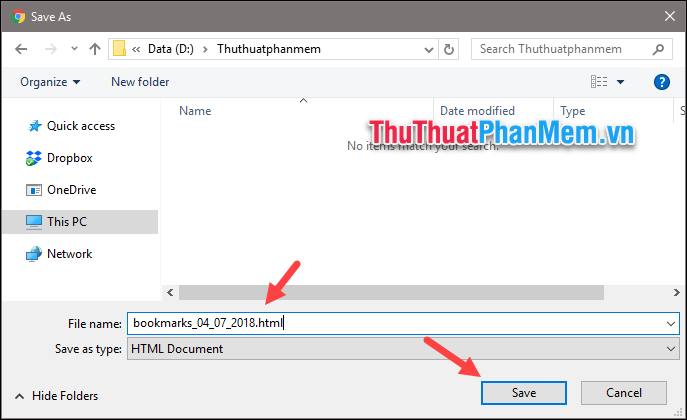
Để khôi phục dấu trang, bạn chọn Nhập dấu trang từ menu tùy chọn.
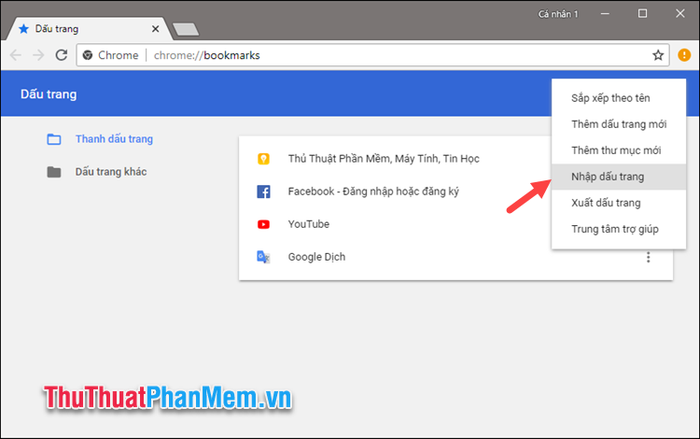
Khi cửa sổ mới hiện ra, bạn chọn file Backup HTML đã lưu trước đó và nhấn Mở để hoàn tất khôi phục.
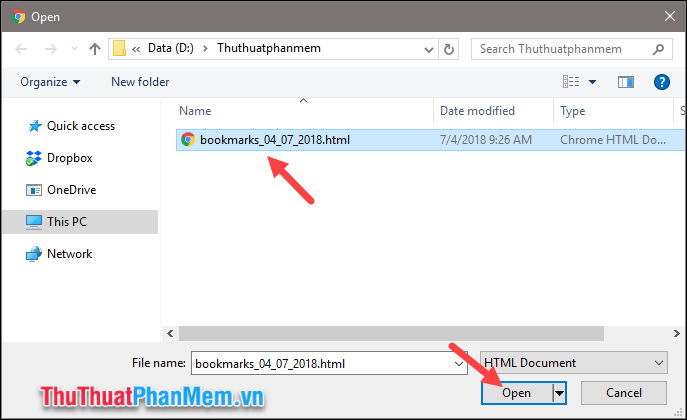
2. Hướng dẫn sao lưu và khôi phục dấu trang trên trình duyệt Cốc Cốc
Để sao lưu và khôi phục dấu trang trên trình duyệt Cốc Cốc, bạn thực hiện các bước tương tự như trên Chrome vì hai trình duyệt này sử dụng chung mã nguồn.
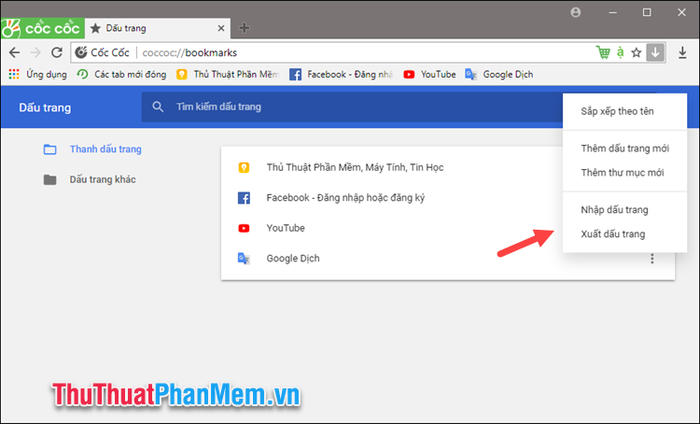
3. Hướng dẫn sao lưu và khôi phục dấu trang trên Firefox
Bước 1: Mở trình duyệt Firefox, nhấn tổ hợp phím Ctrl+Shift+B để mở trình quản lý dấu trang. Chọn mục Nhập và Sao lưu, sau đó nhấn vào Sao lưu...
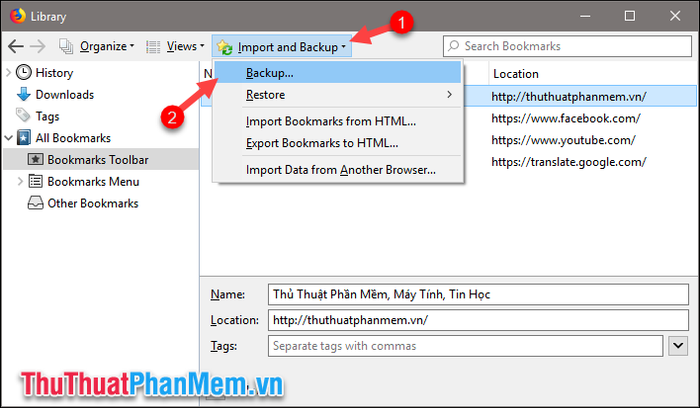
Bước 2: Chọn thư mục lưu file sao lưu, nhấn Lưu để hoàn tất. File sao lưu sẽ được lưu dưới định dạng *..
Lưu ý quan trọng: Tránh lưu file sao lưu ở ổ C để tránh mất dữ liệu khi cài đặt lại Windows.
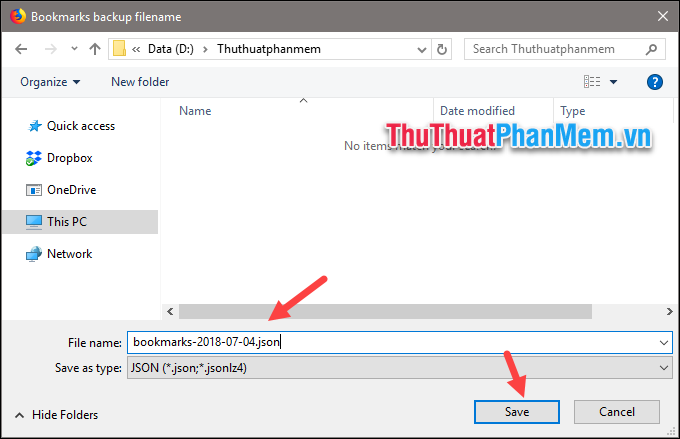
Như vậy, bạn đã hoàn tất quá trình sao lưu dấu trang trên Firefox một cách thành công.
Để khôi phục dấu trang, tại cửa sổ quản lý dấu trang, chọn Nhập và Sao lưu -> Khôi phục -> Chọn File...
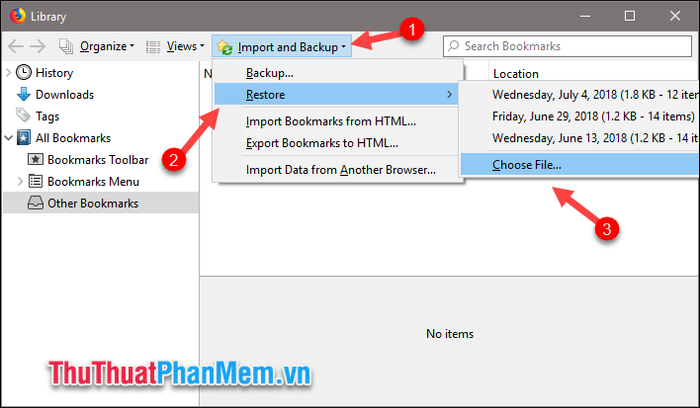
Sau đó, chọn file sao lưu có định dạng *. và nhấn Mở để hoàn tất quá trình khôi phục.
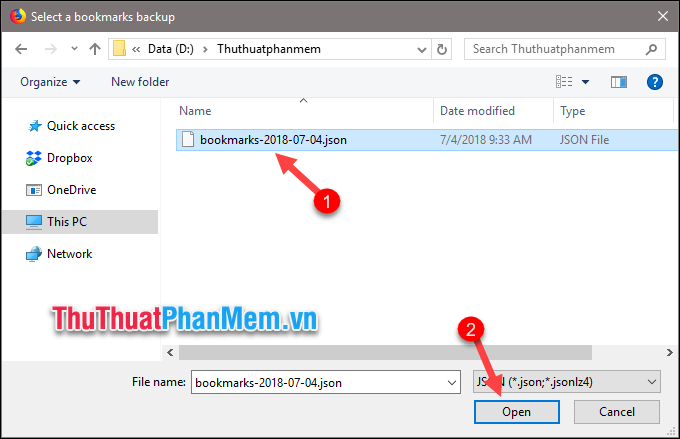
4. Hướng dẫn sao lưu và khôi phục dấu trang trên trình duyệt Edge
Bước 1: Mở trình duyệt Edge, nhấn vào biểu tượng Menu ở góc trên và chọn Cài đặt.
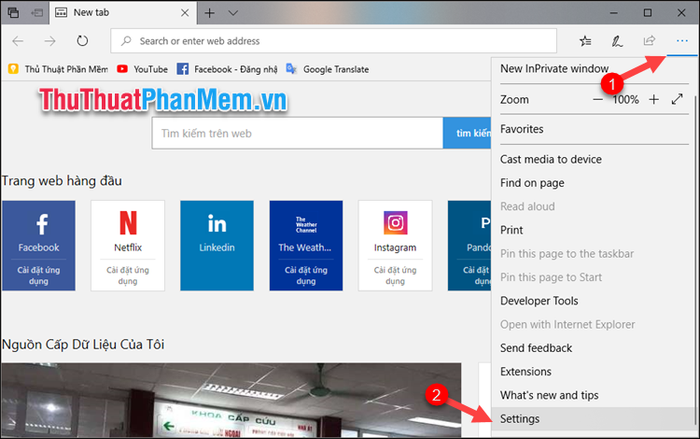
Bước 2: Chọn mục Nhập từ trình duyệt khác để tiếp tục.
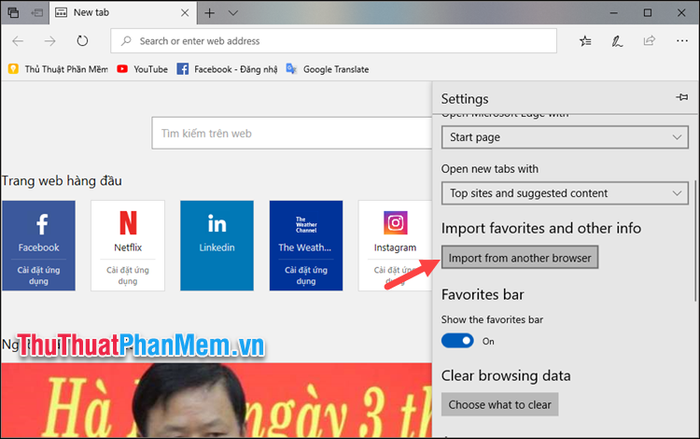
Bước 3: Chọn Xuất ra file, sau đó chọn thư mục lưu file sao lưu và nhấn Lưu. File sao lưu sẽ được lưu dưới định dạng HTML.
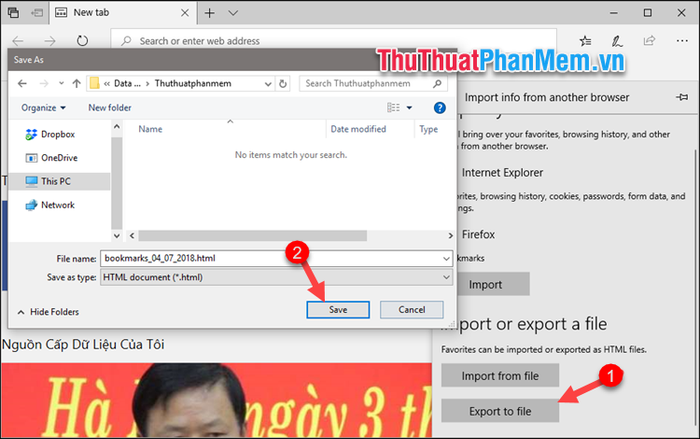
Như vậy, bạn đã hoàn tất việc sao lưu dấu trang trên trình duyệt Edge. Để khôi phục, chọn Nhập từ file, sau đó chọn file backup HTML và nhấn Mở để hoàn thành.
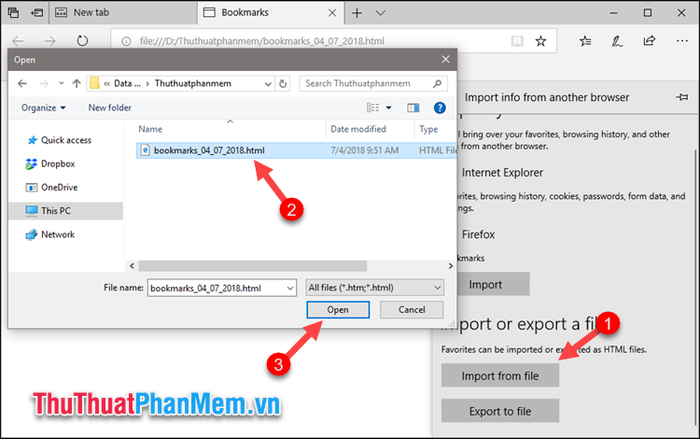
Trên đây là hướng dẫn chi tiết cách sao lưu và khôi phục dấu trang trên các trình duyệt phổ biến như Cốc Cốc, Chrome, Firefox và Edge. Cảm ơn bạn đã theo dõi, chúc bạn thực hiện thành công!
Có thể bạn quan tâm

Top 3 trường đại học hàng đầu tại Đà Nẵng đào tạo ngành Kỹ thuật điều khiển và tự động hóa

Top 5 địa chỉ bán bánh đúc lá dứa ngon nhất tại Cần Thơ

5 dòng serum Bio-essence chăm sóc chuyên sâu cho từng vấn đề da – món quà phái đẹp nên sở hữu ngay

Top 6 quán hủ tiếu khô ngon nhất TP. HCM

Mụn cóc là gì? Các dạng mụn cóc, nguyên nhân gây bệnh và phương pháp điều trị hiệu quả


